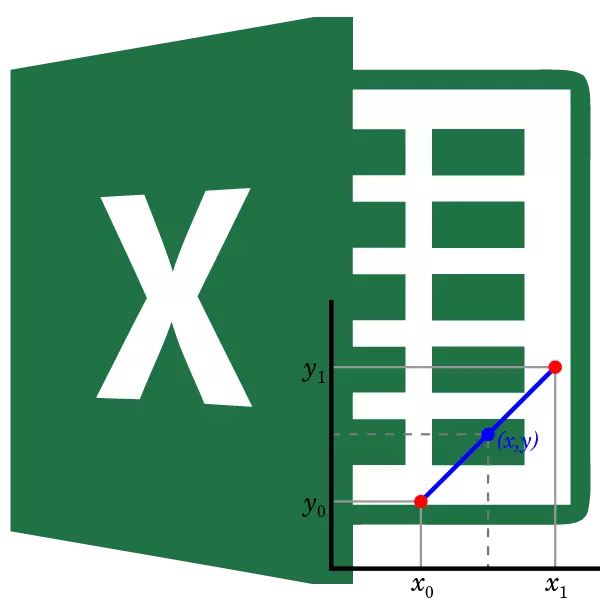
সেখানে মামলা যখন আপনি পরিচিত এলাকার বাইরে ফাংশনের হিসাব ফলাফল জানতে চাই। বিশেষ করে পূর্বাভাস পদ্ধতি ইস্যু প্রাসঙ্গিক। Excel এ বিভিন্ন উপায়ে দ্বারা আপনাকে এই অপারেশন দিতে পারে। এগুলির কংক্রিট উদাহরণ উপর করা যাক।
বহির্পাতন ব্যবহার
ভিন্ন ক্ষেপক, যার কাজ দুটি পরিচিত আর্গুমেন্ট মান এটি পরিচিত অঞ্চলের বাইরে সমাধান বহির্পাতন জন্য একটি অনুসন্ধান বোঝা। কেন এই পদ্ধতি পূর্বাভাস দেওয়ার জন্য চাহিদা তাই হয় যে।Excel এ দূরদর্শন সারণীর মান, এবং সিডিউলিং জন্য ব্যবহার করা যাবে।
পদ্ধতি 1: ট্যাবুলার ডেটার জন্য বহির্পাতন
প্রথম সব, আমরা টেবিল পরিসীমা সামগ্রীগুলিতে বহির্পাতন পদ্ধতি প্রয়োগ করা হয়। উদাহরণস্বরূপ, একটি টেবিল যা 5 থেকে 50 আর্গুমেন্ট (এক্স) একটি নম্বর এবং সংশ্লিষ্ট ফাংশন (চ (x) এর) মান একটি নম্বর আছে বিবেচনা করুন। আমরা যুক্তি 55, যা নির্দিষ্ট ডাটা অ্যারে বাহিরে জন্য ফাংশনের মান বের করতে হবে। এই উদ্দেশ্যে, আমরা ফাংশন পূর্বাভাস ব্যবহার করুন।
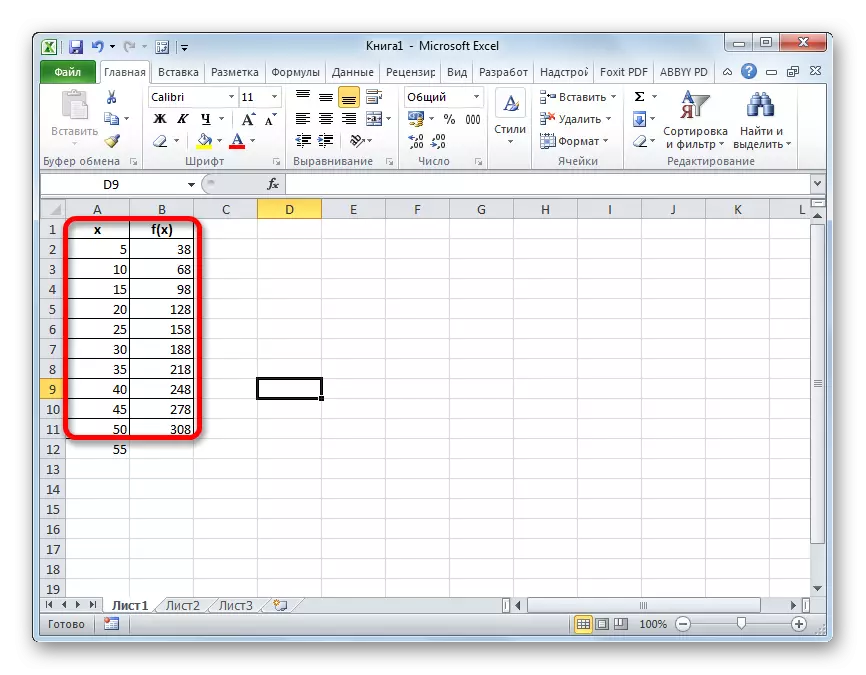
- সেল যা গণনার ফলাফলের প্রদর্শিত হবে তা নির্বাচন করুন। আমরা আইকন "সন্নিবেশ ফাংশন", যা সূত্র বারে স্থাপন করা হয় এ ক্লিক করুন।
- ফাংশন উইজার্ড উইন্ডো শুরু হয়। বিভাগ "পরিসংখ্যানগত" বা "ফুল বর্ণানুক্রমিক তালিকা" যায়। "পূর্বাভাস" অনুসন্ধান করতে নামের তালিকায়। এটা খোঁজার পর নির্বাচন করুন, এবং তারপর উইণ্ডোর তলায় অবস্থিত «ঠিক আছে» বাটনে ক্লিক করুন।
- আমরা আর্গুমেন্ট ফাংশন উপরে উইন্ডোতে সরানো। এটি তিনটি আর্গুমেন্ট মোট এবং ক্ষেত্র সংশ্লিষ্ট সংখ্যা তাদের জন্য করা হয়েছে।
ইন «এক্স» যুক্তি মান, ফাংশন গণনা করা যা আমরা কর্তব্য এর ইঙ্গিত করা উচিত নয়। আপনি শুধু কীবোর্ড দিয়ে পছন্দসই নম্বর দিতে পারে, এবং যদি যুক্তি পত্রকে নথিভুক্ত করা হয়, আপনি কক্ষের স্থানাঙ্ক নির্দিষ্ট করতে পারেন। দ্বিতীয় বিকল্প এমনকি আরও বাঞ্ছনীয়। আমরা যদি এই ভাবে প্রবর্তনের চালায়, অন্যান্য যুক্তি জন্য ফাংশন মান দেখার জন্য, আমরা সূত্র পরিবর্তন করতে হবে না, কিন্তু উপযুক্ত বক্সে নেতৃত্ব-পরিবর্তন করতে যথেষ্ট হবে। যদি আপনি নির্বাচন করেছেন, সেল এর অবস্থান নির্দিষ্ট করতে এখনো দ্বিতীয় বিকল্প, এটা উপযুক্ত ক্ষেত্র কার্সার সেট এবং কক্ষ নির্বাচন যথেষ্ট। তার ঠিকানা তারপর জানালা যুক্তি প্রদর্শন করা হয়।
"নামে পরিচিত মান y এ» সব ফাংশনের মান আমাদের পরিসীমা উপলব্ধ ইঙ্গিত করা উচিত নয়। এটা তোলে কলাম «চ (x)» প্রদর্শিত হয়। অতএব, উপযুক্ত ক্ষেত্র কার্সার সেট এবং তার নাম ছাড়া পুরো কলাম নির্বাচন করুন।
"পরিচিত মানগুলি এক্স" ক্ষেত্র, আপনি যুক্তির সব মান উল্লেখ করা উচিত যে উপরোক্ত ফাংশন অনুরূপ ফাংশন। এই তথ্য "ক্রস" কলামে হয়। পূর্ববর্তী সময় হিসেবে একই ভাবে, আমরা, কলাম আপনার যা দরকার বরাদ্দ যুক্তি উইণ্ডোর উইণ্ডো কার্সার নির্ধারণের পরে।
পরে সমস্ত ডেটা তৈরি হয়, "ঠিক আছে" বাটনে ক্লিক করুন।
- এই ক্রিয়াগুলি পর গুলী দ্বারা হিসাব ফলাফলের সেল, যা ফাংশন উইজার্ড শুরু করার আগে এই নির্দেশনা প্রথম অনুচ্ছেদ হাইলাইট ছিল প্রদর্শন করা হবে। এই ক্ষেত্রে, যুক্তি 55 জন্য ফাংশন 338 হয়।
- তাহলে পরে বিকল্প সেল, যা কাঙ্ক্ষিত যুক্তি রয়েছে একটি লিঙ্ক ছাড়াও সঙ্গে নির্বাচিত হয়, তারপর আমরা খুব সহজেই এটি পরিবর্তন এবং অন্য কোন সংখ্যার জন্য ফাংশন মান দেখতে পারেন। উদাহরণস্বরূপ, যুক্তি 85 জন্য পছন্দসই মান 518 হবে।
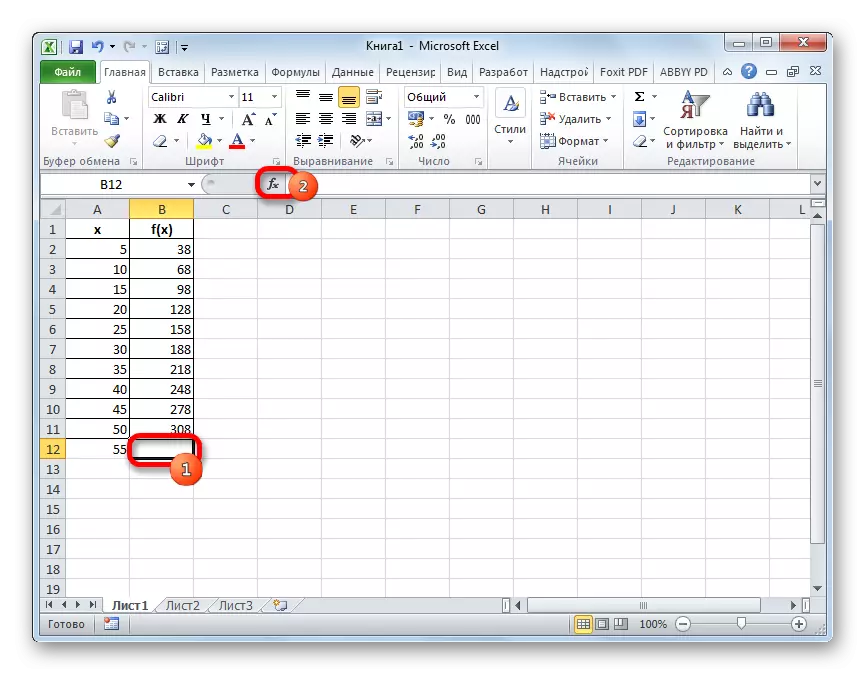
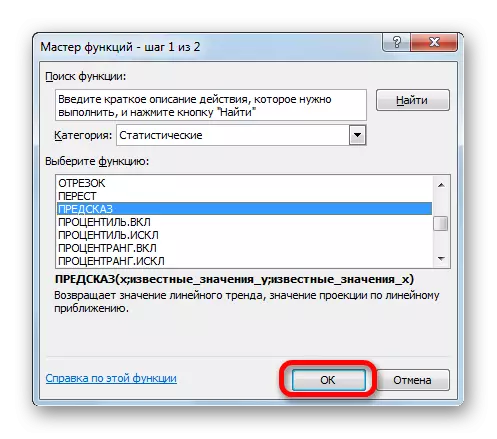
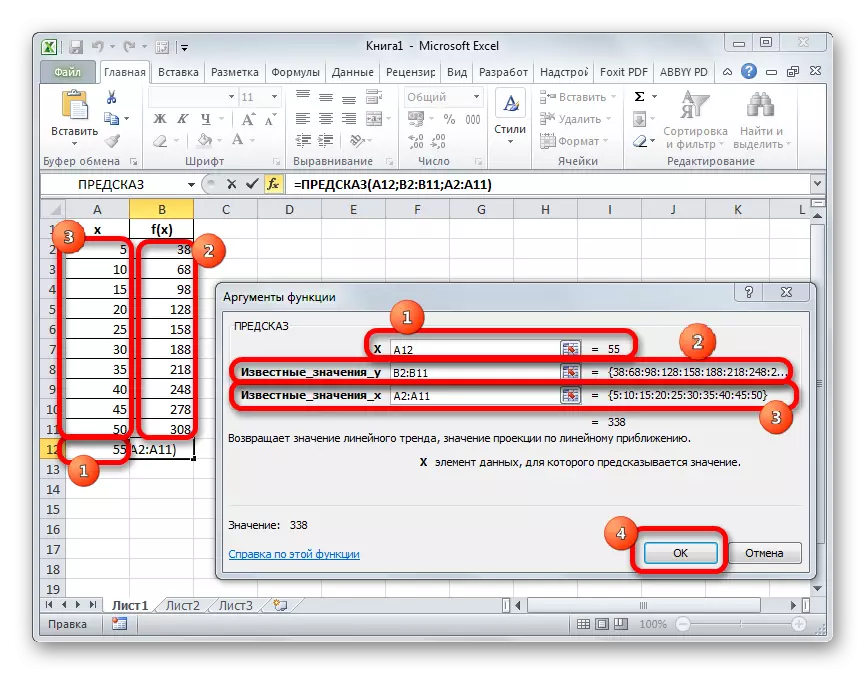
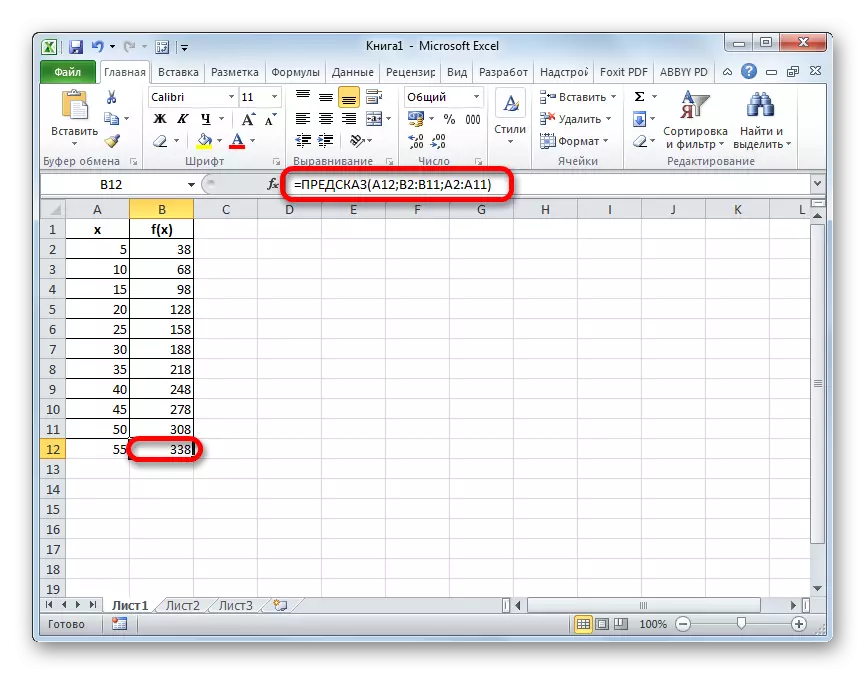
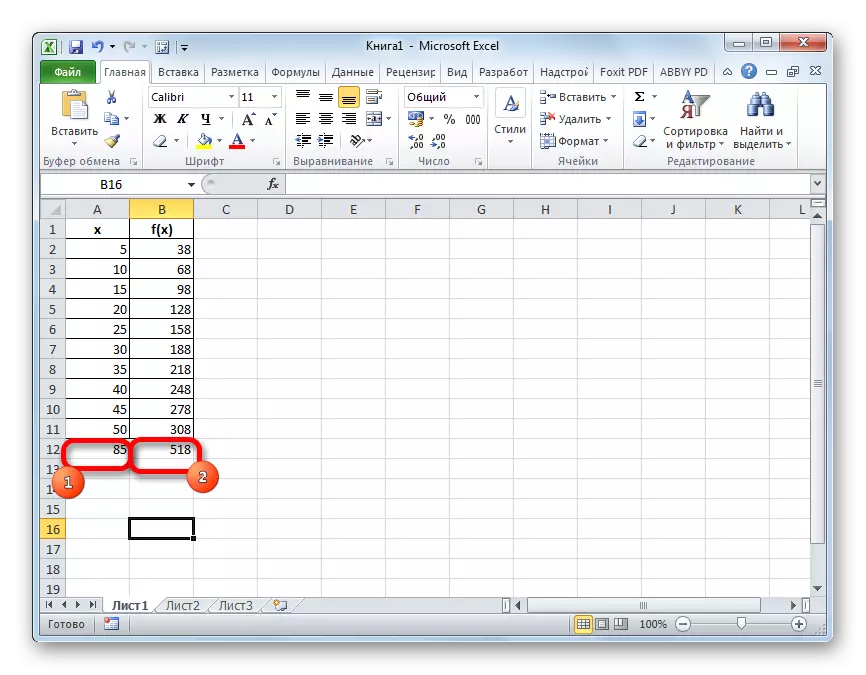
পাঠ: এক্সেল উইজার্ড ফাংশন
পদ্ধতি 2: সময়সূচীর জন্য বহির্পাতন
একটি ট্রেন্ড লাইন নির্মাণ করে গ্রাফ একটি বহির্পাতন পদ্ধতি সম্পাদন করুন।
- প্রথম সব, আমরা একটি সময়সূচী নিজেকে নির্মাণ। এটির জন্য বাম মাউস বাটন সঙ্গে কার্সার সারণির সমগ্র এলাকা যুক্তি এবং সংশ্লিষ্ট ফাংশন মান সহ দ্বারা হাইলাইট হয়। এরপর, "সন্নিবেশ" ট্যাব এ আসছেন, "সময়সূচী" বাটনে ক্লিক করুন। এই আইকনটি টেপ পটি উপর "চার্ট" ব্লক অবস্থিত। প্রাপ্তিসাধ্য সময়সূচী একটি তালিকা প্রদর্শিত হবে। আমরা তাদের বিবেচনার ভিত্তিতে সবচেয়ে উপযুক্ত চয়ন।
- পরে তফসিল নির্মিত হয়, তা থেকে একটি অতিরিক্ত যুক্তি লাইন অপসারণ, এটা হাইলাইট এবং কম্পিউটার কীবোর্ডের মুছে ফেলুন বোতাম টিপে।
- এর পরে, আমরা অনুভূমিক স্কেল বিভাগের পরিবর্তন করতে হবে যেমন না আর্গুমেন্ট মান প্রদর্শন করা হয়, যেমন আমরা প্রয়োজন। এই কাজের জন্য, রেখাচিত্র উপর এবং তালিকা প্রদর্শিত, আপনি "নির্বাচন করুন ডেটা" মান থামবে মধ্যে ডান মাউস বাটন ক্লিক করুন।
- তথ্য উৎস নির্বাচন উইন্ডোর শুরু উইন্ডোতে, অনুভূমিক অক্ষ স্বাক্ষর সম্পাদনা ইউনিটে "সম্পাদনা করুন" বোতামে ক্লিক করুন।
- অক্ষ স্বাক্ষর ইনস্টলেশন উইন্ডো খোলে। আমরা এই উইন্ডোর ক্ষেত্রে কার্সার করা, এবং তারপর তার নাম ছাড়া "ক্রস" কলামের সমস্ত ডেটা নির্বাচন করুন। তারপর "ঠিক আছে" বোতামে ক্লিক করুন।
- তথ্য উৎস নির্বাচন উইন্ডোতে ফিরে আসার পর, আমরা একই পদ্ধতি পুনরাবৃত্তি, যে, আমরা "ঠিক আছে" বাটনে ক্লিক করুন।
- এখন আমাদের সময়সূচি প্রস্তুত এবং সরাসরি ট্রেন্ড লাইন নির্মাণের অগ্রসর করা যেতে পারে। "চার্ট সঙ্গে কাজ" - সময়তালিকা, যার পরে ট্যাবের একটি অতিরিক্ত সেট টেপ সক্রিয় করা হয় উপর ক্লিক করুন। আমরা ট্যাব "লেআউট" থেকে সরানো এবং "বিশ্লেষণ" ব্লক মধ্যে "ট্রেন্ড লাইন" বাটনে ক্লিক করুন। "লিনিয়ার পড়তা" বা "সূচকীয় পড়তা" ক্লিক করুন।
- ট্রেন্ড লাইন যোগ করা হয়, কিন্তু এটি গ্রাফ নিজেই লাইন অধীনে সম্পূর্ণরূপে হয়, যেহেতু আমরা যুক্তি যা এটা আপ্রাণ চেষ্টা করা উচিত মান নির্দেশ করে নি। আবার প্রতিদ্বন্দ্বিতার সুযোগ ক্রমানুসারে "ট্রেন্ড লাইন" বাটনে ক্লিক করুন, কিন্তু এখন "উন্নত ট্রেন্ড লাইন পরামিতি" আইটেম নির্বাচন করুন।
- ট্রেন্ড লাইন বিন্যাস উইন্ডো শুরু হয়। "ট্রেন্ড লাইন সেটিং" বিভাগে একটি "পূর্বাভাষ" সেটিংস ব্লক আছে। পূর্ববর্তী ভাবে হিসাবে, এর বহির্পাতন জন্য একটি আর্গুমেন্ট 55 নিয়ে যাক। যেহেতু আপনি দেখতে পারেন এটা এখন গ্রাফ যুক্তি 50 সমেত একটি দৈর্ঘ্য হয়েছে। এটি সক্রিয় আউট, আমরা এটা অন্য 5 একক জন্য প্রসারিত করতে হবে। অনুভূমিক অক্ষের উপর এটা দেখা যেতে পারে যে 5 ইউনিট এক বিভাগের সমান। এই এক সময়ের সুতরাং। ইন "এগিয়ে থেকে" ক্ষেত্র, মান "1" লিখুন। উইন্ডোর নীচের ডান কোণায় "বন্ধ" বাটনে ক্লিক করুন।
- আমরা দেখতে পারেন, সময়সূচি ট্রেন্ড লাইন ব্যবহার নির্দিষ্ট সময়কালের জন্য বাড়ানো হয়েছে।
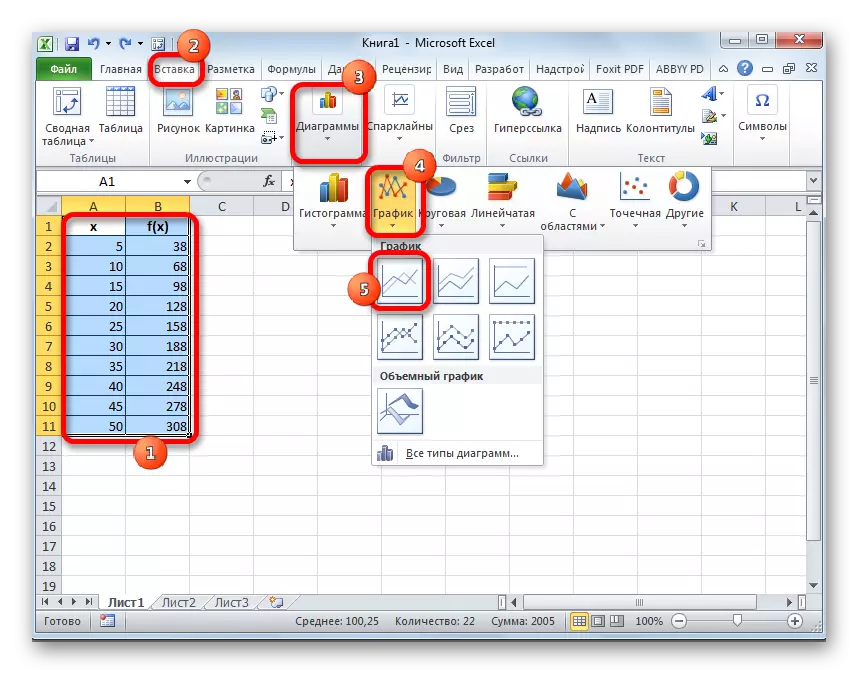
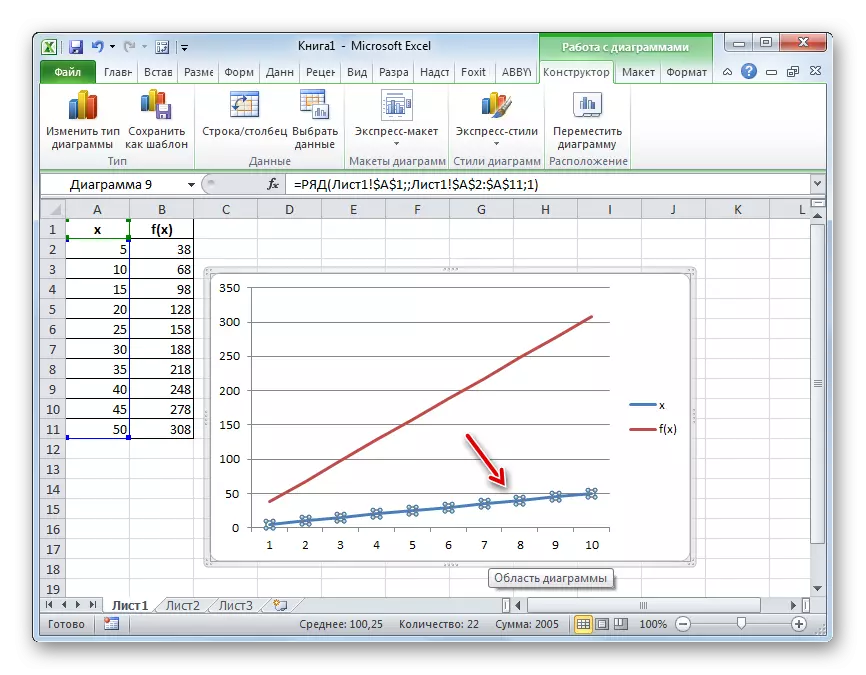
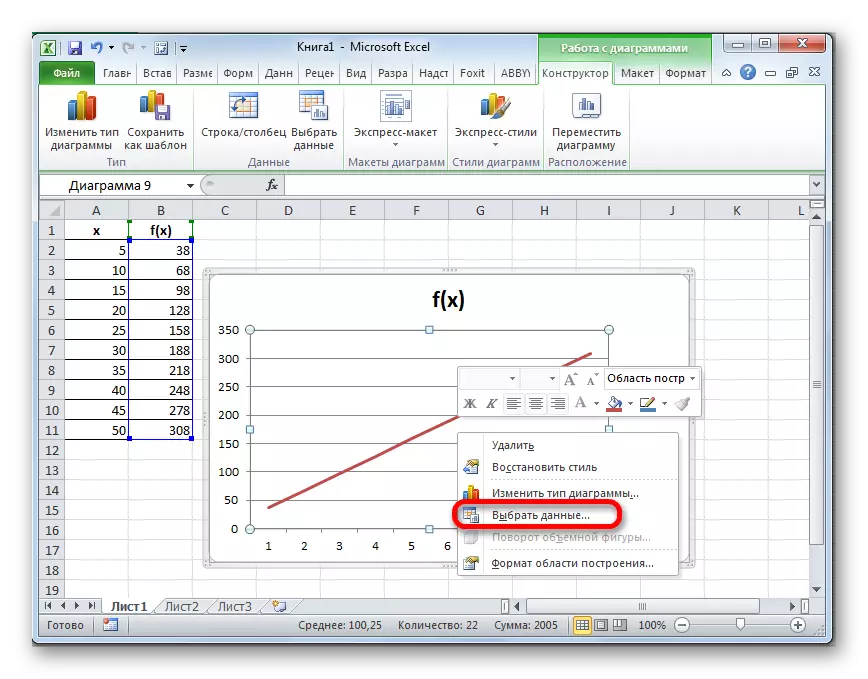
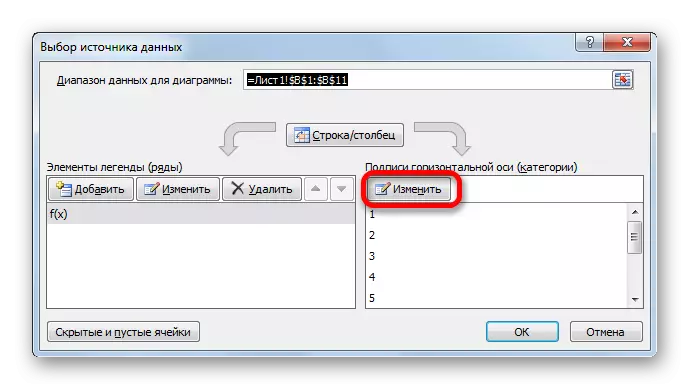
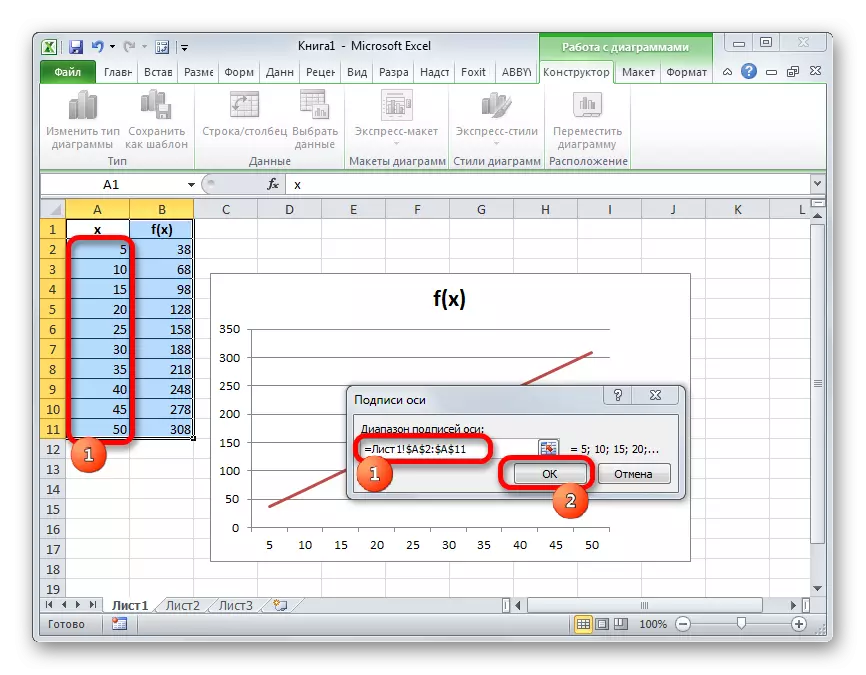
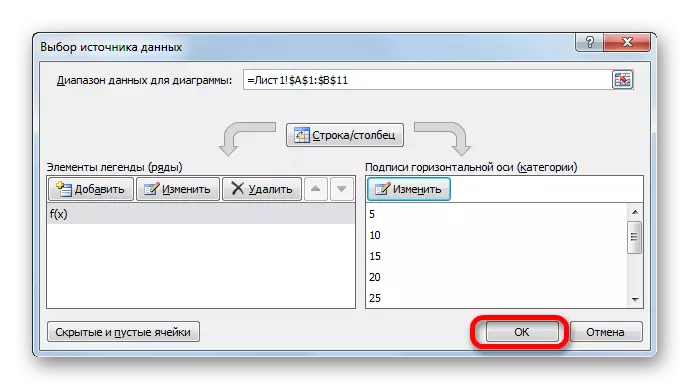
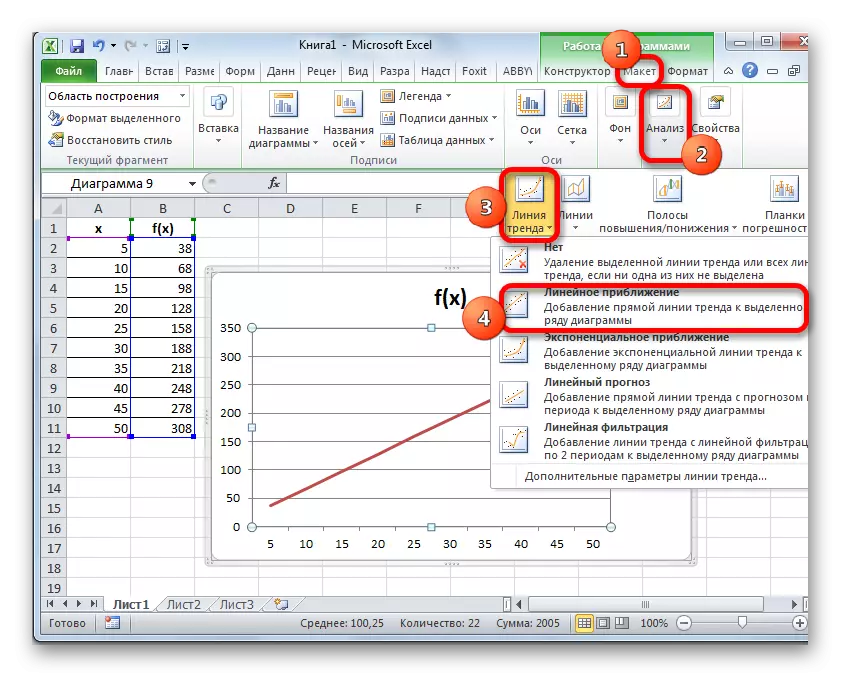
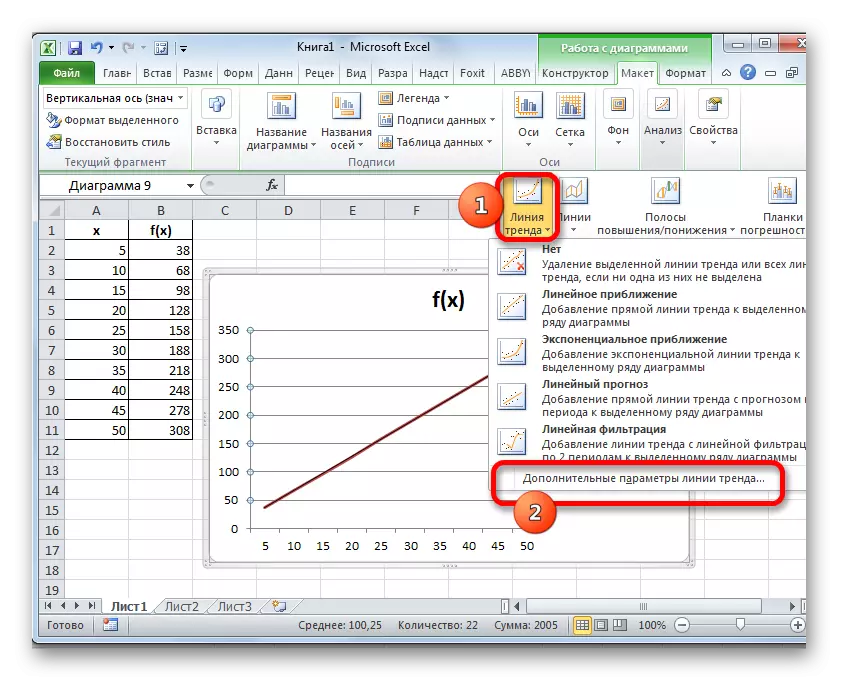
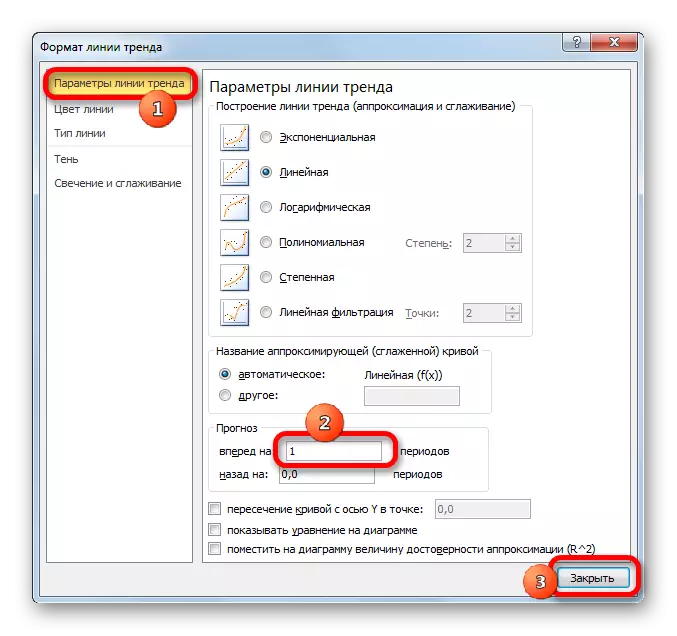
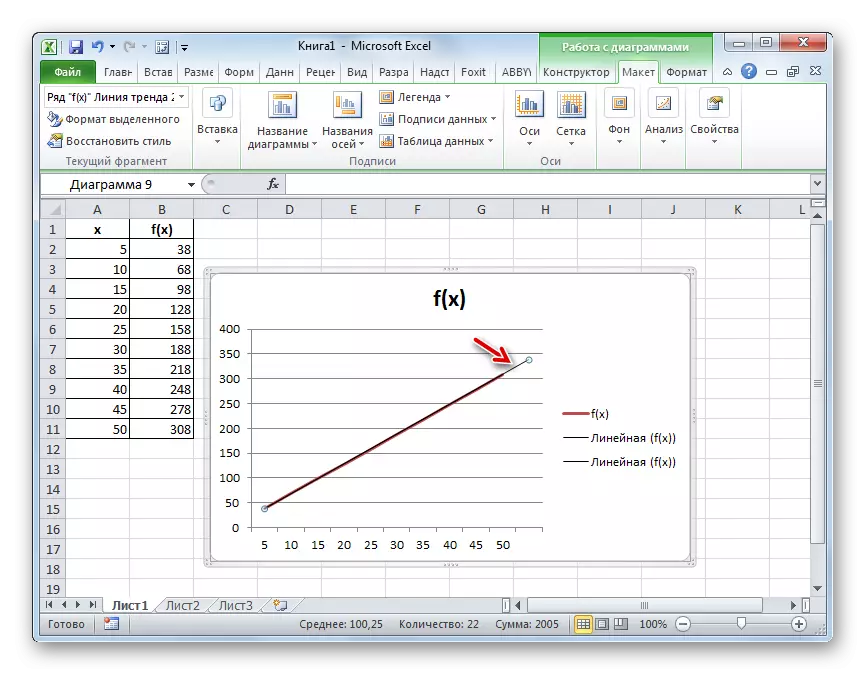
পাঠ: Excel এ একটি ট্রেন্ড লাইন নির্মাণ করতে কিভাবে
সুতরাং, আমরা টেবিলের জন্য এবং গ্রাফের জন্য বহির্পাতন সহজ উদাহরণ পর্যালোচনা করেছেন। প্রথম ক্ষেত্রে, পূর্বাভাস ফাংশন ব্যবহৃত হয়, এবং দ্বিতীয় - ট্রেন্ড লাইন। কিন্তু এই উদাহরণ ভিত্তিতে, আরো অনেক কিছু জটিল পূর্বাভাস কর্ম সমাধান করা যেতে পারে।
